Maison >Tutoriel système >Série Windows >Comment utiliser le système Win7 dédié à la machine virtuelle
Comment utiliser le système Win7 dédié à la machine virtuelle
- 王林avant
- 2024-01-09 09:02:351541parcourir
Comment utiliser le système Win7 dédié à la machine virtuelle
Les étapes pour résoudre le puzzle sont les suivantes :
Tout d'abord, assurez-vous d'avoir téléchargé et installé la machine virtuelle VMware et préparé le fichier ISO du système Windows 7 dont vous avez besoin. Une fois l'installation terminée, ouvrez VMware.
Lors de la création d'une nouvelle machine virtuelle, sélectionnez Paramètres typiques et cliquez sur Suivant.
Sélectionnez « Installer le système d'exploitation plus tard » et l'étape suivante ;
Sélectionnez Microsoft Windows, sélectionnez la version Windows7 64 bits ou Windows7, étape suivante ;Renseignez le nom et le chemin de la machine virtuelle créée, étape suivante
;
La taille du disque dépend des besoins personnels. Généralement, la taille par défaut de 40 Go est suffisante. Sélectionnez « Enregistrer le disque virtuel en tant que fichier unique » et l'étape suivante :Sélectionnez « Personnaliser le matériel » pour supprimer la carte son et l'imprimante. Après la sélection, cliquez sur Supprimer. Comme il n'est pas du tout nécessaire, le pilote logiciel peut être supprimé. Cliquez simplement sur Terminer après l'avoir supprimé ;
Cliquez pour modifier l'emplacement de la machine virtuelle, sélectionnez CD/DVD, sélectionnez Utiliser le fichier image ISO sur la droite et sélectionnez le fichier d'image système (ISO) téléchargé. Démarrez ensuite la machine virtuelle pour installer le système d'exploitation ;
Il redémarrera automatiquement après l'installation. Une fois le démarrage terminé, ce sera votre système Win7 virtuel ;
Après vous être connecté, vous constaterez peut-être que l'interface du système virtuel est si petite ? Lorsque j'ouvre mon ordinateur, tout le bureau est bloqué. Le réglage est très simple. Il n'est pas nécessaire de changer la machine virtuelle. Il suffit de cliquer avec le bouton droit sur le bureau du système virtuel-Propriétés-Paramètres-Modifier la résolution de l'ordinateur.Comment utiliser le système w7
C'est une bonne question.
1. Allumez l'ordinateur.
2, entrez dans le système w7
3. Démarrer l'opération
4. Éteignez l'ordinateur
Je plaisante, en fait, si c'est la première fois que vous utilisez le système w7, vous serez fondamentalement confus et ne trouverez rien. Expliquez-le brièvement
1. Le nom de mon ordinateur est devenu Ordinateur.
2. Après avoir ouvert plusieurs dossiers, vous devez cliquer sur l'icône en forme de dossier sous la barre de démarrage pour afficher tous les dossiers ouverts.
3. Sur le côté droit de la barre de menu Démarrer, il y a un petit triangle vers le haut pour le programme en cours d'exécution. Vous pouvez généralement le trouver en cliquant dessus. Par exemple, QQ, Fengxing et Thunder sont ici.
Facile à utiliser, vous pouvez utiliser les mêmes commandes que XP, mais certaines sont différentes. Dans Démarrer->Exécuter, entrez la commande
Par exemple, ouvrez le programme de peinture, sous XP, mspaint ;
Dans w7, vous pouvez également utiliser mspaint et pbrush.
taskmgr, ouvrez le gestionnaire de tâches en cours d'exécution
bloc-notes, ouvrez le bloc-notes
calc, ouvre l'ordinateur
Vous deviendrez plus compétent après l'avoir utilisé pendant un certain temps.
Cependant, w7 n'est pas compatible avec de nombreux jeux, ni avec de nombreux programmes de reconnaissance d'empreintes digitales. Celui fourni avec IBM ne fonctionnera pas. Vous devez utiliser d'autres programmes de reconnaissance d'empreintes digitales.
J'espère que cela vous aidera
Quelles sont les solutions à l'écran noir qui affiche la souris uniquement lorsque le système win7 pour ordinateurs portables est allumé ?
La méthode est la suivante :
1. Après être entré dans le système win7, appuyez sur la combinaison de touches « Ctrl+Alt+Suppr » pour ouvrir le gestionnaire de tâches ;
2. Dans le gestionnaire de tâches ouvert, cliquez sur l'option "Fichier - Nouvelle tâche" ;
3. Entrez la commande « explorer » dans la fenêtre contextuelle « Nouvelle tâche » et cliquez sur OK ;4. À ce moment-là, vous avez réussi à accéder au bureau, mais afin de résoudre complètement le problème d'écran noir, continuez les opérations suivantes :
5. Cliquez sur le menu « Démarrer » du système win7 et sélectionnez l'option « Exécuter » ;
6. Entrez la commande de caractère « regedit » dans la boîte de dialogue ouverte et appuyez sur la touche Entrée ;
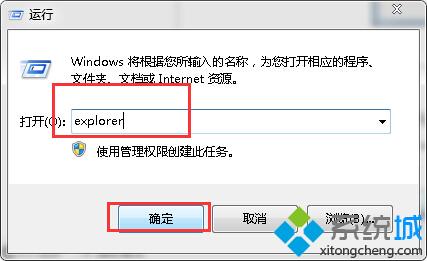 7. Développez dans l'éditeur de registre contextuel
7. Développez dans l'éditeur de registre contextuel
HKEY_Local_Machine, Logiciel, Microsoft, Windows NT, CurrentVersion, Options Winlogon ;
8. Double-cliquez sur l'élément « shell » dans la liste de droite et modifiez la valeur des données en « explorer.exe » dans la fenêtre d'édition de chaîne ouverte ;9. Cliquez sur OK pour enregistrer et quitter le registre.
Ce qui précède est le contenu détaillé de. pour plus d'informations, suivez d'autres articles connexes sur le site Web de PHP en chinois!
Articles Liés
Voir plus- Comment créer une table des matières dynamique dans Excel
- Dépannage et conseils pour une installation de Windows 11 LTSC réussie
- Comment diffuser l'écran Win10 sur le téléviseur Conseils pour diffuser l'écran Win10 sur le téléviseur
- Comment supprimer des fichiers antivirus sous Windows 10 Comment supprimer des fichiers antivirus sous Windows 10
- Comment résoudre le problème de l'erreur d'invite du pilote de la carte graphique Win10 2004. Comment résoudre le problème de l'erreur d'invite du pilote de la carte graphique Win10 2004.

